「Claude Desktop」を使ってMCPサーバーに接続したいけれど、設定や接続のトラブルで悩んでいるあなたへ。MCP(Machine Control Protocol)のローカルホスト接続は、少し複雑に感じるかもしれません。しかし、このガイドでは、トラブルシューティングを含むすべてのステップを分かりやすく解説します。これを読めば、MCPサーバーへの接続方法をしっかり理解でき、エラーもスムーズに解消できるようになるはずです。
Claude DesktopでMCP接続を成功させるための基本的な流れ
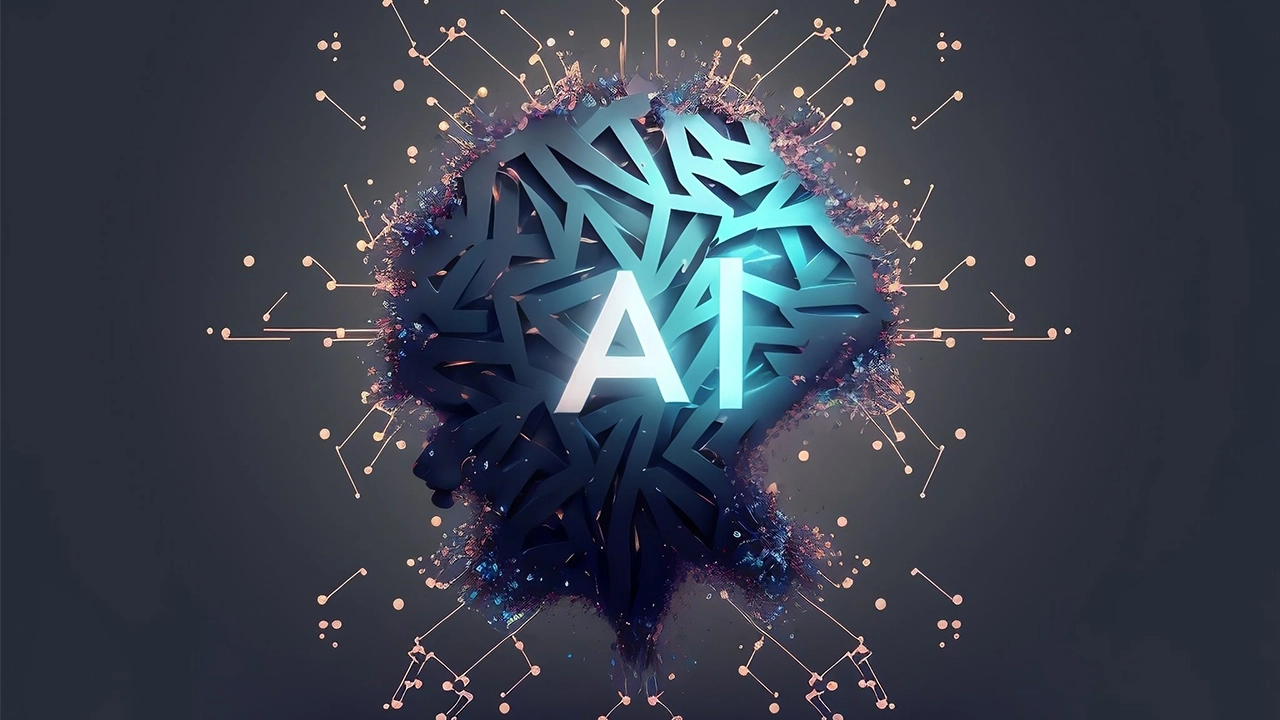
AIのイメージ
まず最初に、MCPサーバーに接続するための基本的な流れを理解しておくことが重要です。これをしっかり押さえておけば、後の作業がスムーズに進むでしょう。
Claude Desktopの設定ファイルを編集する
Claude DesktopをMCPサーバーに接続するためには、まず設定ファイル(`claude_desktop_config.json`)を手動で編集する必要があります。通常の設定画面では、認証接続が必須となるため、少し面倒に感じるかもしれません。しかし、この方法で設定を変更することで、手軽に接続を試すことができます。
MCPサーバーの準備を整える
MCPサーバー(SSE経由のHTTP)を使う場合、サーバー側で必要な設定が整っているか確認します。特に「http」通信の設定や、MCP Inspectorを利用して、サーバーが正常に動作していることを確認することが大切です。
接続がうまくいかない場合の対処法
接続に失敗することがよくありますが、その際にはエラーメッセージを確認し、以下の方法で解決を試みます。
- アプリケーションが正常に終了していない場合、キャッシュが残って再読み込みがうまくいかないことがあります。Task Managerからアプリを終了させると解決することが多いです。
- アプリの初期化やMCPの初期化には10秒程度の待機時間が必要です。少し待つことで安定した接続が可能になることがあります。
- WindowsにNode.jsがインストールされている場合、`npx`コマンドを使って標準入力(stdin)をHTTPにリダイレクトする方法が有効です。
Claude DesktopとMCP接続時に発生しやすい問題とその解決策
MCPサーバーとの接続中に直面しやすい問題について、さらに詳しく解説します。これらの問題に対する解決策を知っておくことで、後で慌てずに対応できるようになります。
HTTP直指定の制限
現在、`Claude Desktop`では、MCPサーバーへの直接的なHTTP接続がサポートされていません。代わりに、標準入力(stdin)のみが受け付けられています。この制限を回避するためには、MCP-remoteを使用して、標準入力の内容をHTTP通信にリダイレクトする方法が有効です。
「トンカチ\u\U0001f528」アイコンが表示されない問題
2025年7月以降、`Claude Desktop`の新しいバージョンでは、従来の「トンカチ\u\U0001f528」アイコンが削除され、代わりに「スライダーバーアイコン」に統合されています。この変更により、設定が少し異なっていることに注意が必要です。
接続エラー時のキャッシュ問題
接続に失敗した場合、通常の終了操作を選ぶとアプリケーションが正しく終了せず、キャッシュが残ることがあります。これが原因で、再接続時に設定が反映されないことがあります。この問題を解決するためには、タスクマネージャーから直接アプリを終了させることが効果的です。
Claude Desktop MCPに関する疑問解決
MCPサーバーに接続する際に多くのユーザーが抱える疑問や悩みをピックアップし、実際の解決方法をご紹介します。
Q1: Claude DesktopでMCPサーバーに接続できません。どうすれば良いですか?
まず、`claude_desktop_config.json`の設定ファイルが正しいか確認しましょう。その上で、MCPサーバーが適切に起動しているか、MCP Inspectorで状態を確認します。接続が失敗した場合、キャッシュが原因かもしれませんので、タスクマネージャーでアプリを再起動してみてください。
Q2: HTTP接続を行いたいが、標準入力しか使えない場合、どう対応すればよいですか?
HTTP接続を直接指定できない場合は、MCP-remoteを利用して標準入力をHTTPにリダイレクトする方法を試すことをお勧めします。この方法により、MCPサーバーと正常に接続できる可能性が高まります。
Q3: 最新のClaude Desktopのアイコン変更について教えてください。
2025年7月以降、`Claude Desktop`では「トンカチ\u\U0001f528」アイコンが「スライダーバーアイコン」に統合されています。この変更により、設定や操作方法に若干の違いが生じているため、注意が必要です。
【警告】このままでは、AI時代に取り残されます。

あなたの市場価値は一瞬で陳腐化する危機に瀕しています。
今、あなたがClaude.aiの表面的な使い方に満足している間に、ライバルたちはAIを「戦略的武器」に変え、圧倒的な差をつけています。数年後、あなたの仕事やキャリアは、AIを本質的に理解している人材によって「奪われる側」になっていませんか?
未来への漠然とした不安を、確かな自信と市場価値に変える時です。
当サイトでは、ChatGPTをはじめとする生成AIの「なぜそう動くのか」という原理と、「どう活用すれば勝てるのか」という全体戦略を徹底的に解説している記事を多く掲載しています。
単なる操作方法ではなく、AIを指揮するリーダーになるための思考と知識を、網羅的に提供します。
取り残される恐怖を、未来を掴む確固たる自信に変えるための戦略図。あなたのキャリアを成功に導く決定的な一歩を、当サイトの記事を読んで踏み出してください! 読んだ瞬間から、あなたはAIの波に乗る側になります。
他の記事は下記のリンクからご覧いただけます。
まとめ
Claude DesktopをMCPサーバーに接続するための手順と、発生しやすいエラーの解決方法について詳しく解説しました。設定や接続に関するトラブルは多くのユーザーが経験することですが、基本的なステップを踏むことでスムーズに接続できるようになります。
* `claude_desktop_config.json`の編集を行うことで、面倒な設定を回避できます。
* MCPサーバーとの接続に時間がかかることがありますので、少し待ってから再試行することが重要です。
* よくある接続エラーに関しては、タスクマネージャーを活用して問題を解決できます。
これらのステップを踏んで、Claude DesktopとMCPサーバーの接続をスムーズに行いましょう!

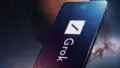
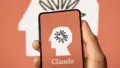
コメント